怎么用CDR的交互式填充工具进行渐变色填充呢,最近有朋友向小编咨询如何使用CDR的交互式填充工具进行渐变填充。下面给大家带来使用CDR的交互式填充工具进行渐变填充的具体方法。如果有需要的朋友可以过来了解一下。
第一步是在CorelDRAW 中创建一个新文档,选择工具栏中的矩形工具,然后从画板中间拖出一个矩形。然后返回CorelDRAW 工具栏并选择交互式填充工具。如图所示:
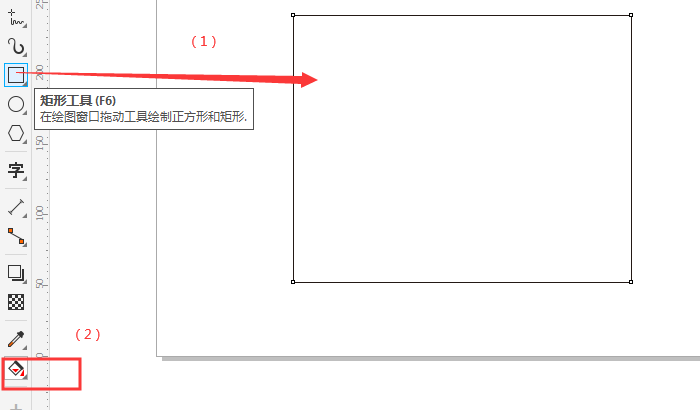
第二步,使用CorelDRAW中的交互式填充工具,在矩形图形的中间任意绘制一条渐变轴。下图以矩形的对角线为方向绘制渐变轴。渐变轴两端是颜色选项框,当前默认为黑白。渐变轴中间的蓝点决定了颜色分布的比例。如图所示:
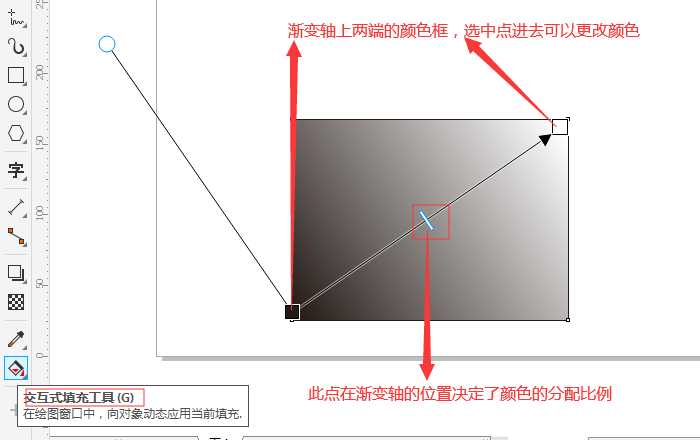
第三步,双击CorelDRAW中的颜色框,更改自己想要的颜色,以及旁边的透明度,在弹出的界面中进行设置。如下所示:
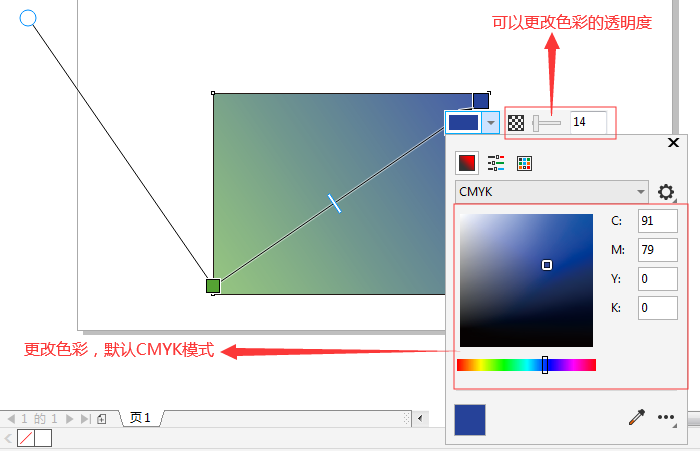
第四步:如果要添加渐变色,可以用鼠标双击渐变轴添加色点。该色点还可以改变您想要的颜色和透明度。如果要删除某个色点,只需用鼠标左键双击相应的色点即可。如下所示:
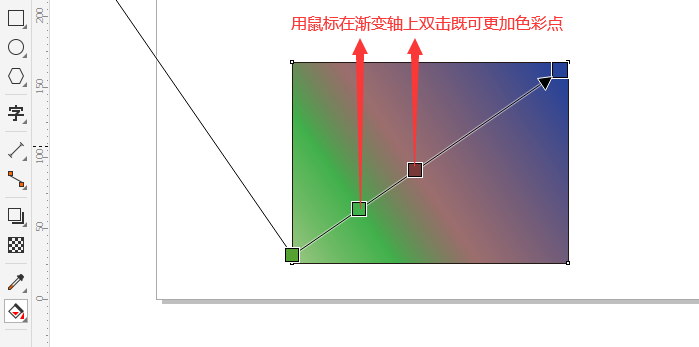
第五步是调整你需要的颜色和透明度。您可以在文档上创建一些文本并使用工具栏上的文本工具。下图使用了红黑渐变,然后添加了文字。
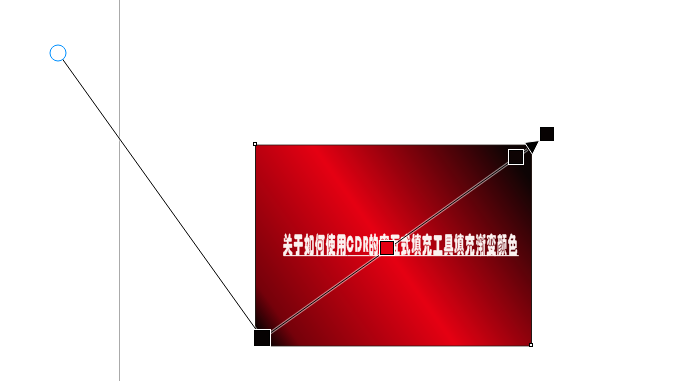
值得注意的是,我们目前所做的是线性梯度填充。您还可以在参数属性栏中设置其他填充类型,例如椭圆渐变填充、圆锥渐变填充或矩形渐变填充,如下图所示。简而言之,基本方法就是这样。具体效果大家可以下来尝试一下。
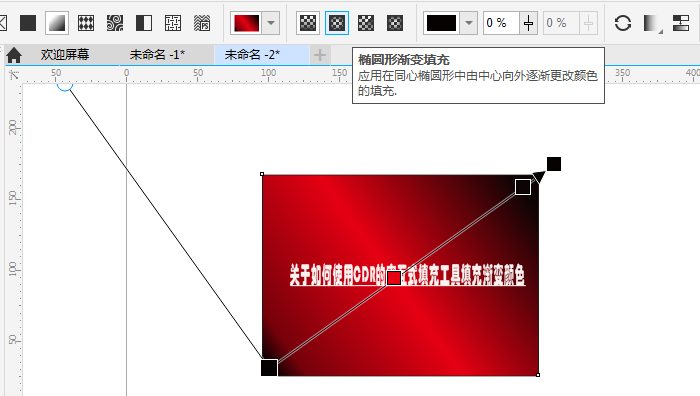
怎么用CDR的交互式填充工具进行渐变色填充呢,以上就是本文为您收集整理的怎么用CDR的交互式填充工具进行渐变色填充呢最新内容,希望能帮到您!更多相关内容欢迎关注。








